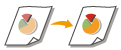
Настройка цвета
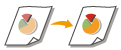
|
Настройка плотности желтого, малинового, голубого или черного по отдельности. Также можно указать яркость и оттенок для точной настройки цвета.
|
1
Установите оригинал. Размещение оригиналов
2
Нажмите <Копия>. Экран <Главное меню>
3
На экране основных функций копирования нажмите кнопку <Параметры>. Экран основных функций копирования
4
Нажмите <Цветобаланс>.
5
С помощью кнопок <-> и <+> для каждого цвета настройте цветовой баланс.
/b_D02102_C.gif)
6
Выполните прочие настройки.
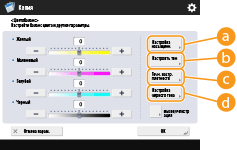
 <Настройка насыщенн.>
<Настройка насыщенн.>
Чтобы установить насыщенность для всех цветов, используйте кнопки <Низкий> и <Высок.> для параметра <Все цвета>. Чтобы настроить каждый цвет по отдельности, используйте кнопки <Низкий> и <Высок.> для каждого цвета. По завершении настройки нажмите <OK>.
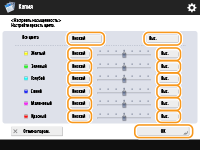
 <Настроить тон>
<Настроить тон>
Чтобы установить оттенок для всех цветов, используйте кнопки  и
и  для параметра <Все цвета>. Чтобы установить каждый цвет по отдельности, используйте кнопки слева и справа от каждого цвета. По завершении настройки нажмите <OK>.
для параметра <Все цвета>. Чтобы установить каждый цвет по отдельности, используйте кнопки слева и справа от каждого цвета. По завершении настройки нажмите <OK>.
 и
и  для параметра <Все цвета>. Чтобы установить каждый цвет по отдельности, используйте кнопки слева и справа от каждого цвета. По завершении настройки нажмите <OK>.
для параметра <Все цвета>. Чтобы установить каждый цвет по отдельности, используйте кнопки слева и справа от каждого цвета. По завершении настройки нажмите <OK>.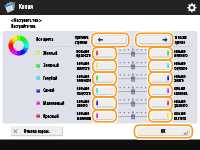
 <Точн. настр. плотности>
<Точн. настр. плотности>
Выберите цвет и настройте уровень плотности по его зоне плотности с помощью кнопок <-> и <+>. По завершении настройки нажмите <OK>.
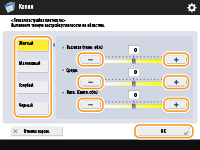
 <Настройка черного тона>
<Настройка черного тона>
Отрегулируйте в направлении <Светлее>, чтобы изображение не стало слишком темным. Отрегулируйте в направлении <Темнее>, если текст и изображения слишком светлые. По завершении настройки нажмите <OK>.
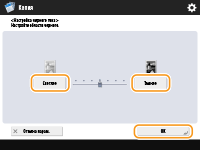
7
Нажмите <OK>  <Закрыть>.
<Закрыть>.
 <Закрыть>.
<Закрыть>.8
Нажмите  (Пуск).
(Пуск).
 (Пуск).
(Пуск).Начнется копирование.
|
СОВЕТЫ
|
|
После настройки можно зарегистрировать до четырех параметров. После настройки цвета нажмите <Вызов/Регистрация>
 выберите кнопку от <C1> до <C4> выберите кнопку от <C1> до <C4>  и последовательно нажмите <Зарегистрировать> и последовательно нажмите <Зарегистрировать>  <Да> <Да>  <OK>. <OK>.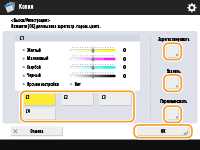

Чтобы вызвать зарегистрированные параметры, нажмите <Вызов/Регистрация>, выберите кнопку и нажмите <OK>.
Кнопки от <C1> до <C4> можно переименовать. Выберите кнопку для изменения, нажмите <Переименовать> и введите новое имя.
Чтобы удалить зарегистрированный параметр, выберите кнопку
 и последовательно нажмите <Удалить> и последовательно нажмите <Удалить>  <Да>. <Да>. |